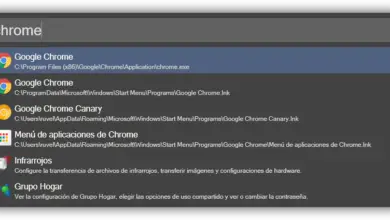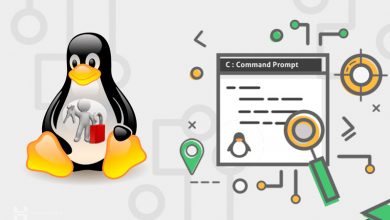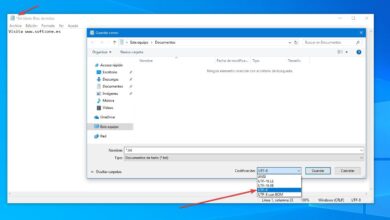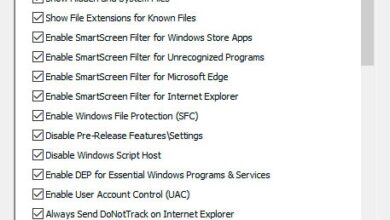Comment changer le mot de passe d’un utilisateur dans Windows 10
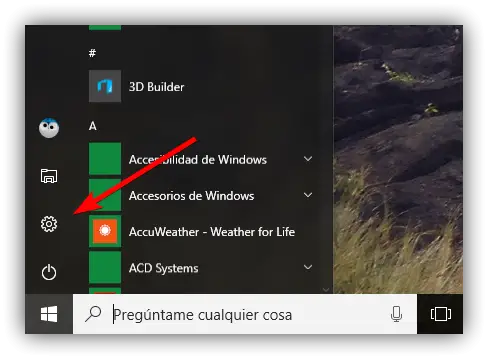
L’une des nouveautés de Windows 10 est que les utilisateurs du système d’exploitation peuvent être associés à un compte Microsoft. De cette manière, l’utilisateur correspond à l’adresse e-mail Outlook et au mot de passe avec le mot de passe de notre compte , protégeant ainsi notre ordinateur contre les utilisateurs non autorisés et nous permettant d’utiliser les différentes fonctions basées sur le cloud, comme OneDrive, que nous offre Microsoft.
Lorsque nous installons Windows 10, le système d’exploitation lui-même nous donne le choix si nous voulons que notre compte soit local , c’est-à-dire privé du système, ou si nous voulons utiliser un compte Microsoft pour nous authentifier dans Windows 10 et ainsi pouvoir accéder à une société de services cloud, telle que OneDrive ou le Windows Store.
Si nous ne voulons pas que le mot de passe de notre compte Microsoft soit utilisé pour se connecter au système, nous allons vous montrer comment le changer.
Changez le mot de passe de votre compte Microsoft pour changer votre mot de passe Windows 10
Comme nous l’avons dit, si nous nous sommes connectés à Windows avec un compte Microsoft, le mot de passe de notre Windows sera le même que celui de notre compte Microsoft. Si vous souhaitez changer le mot de passe pour un autre, tout ce que vous avez à faire est d’ouvrir la fenêtre Paramètres depuis le menu Démarrer de Windows 10.
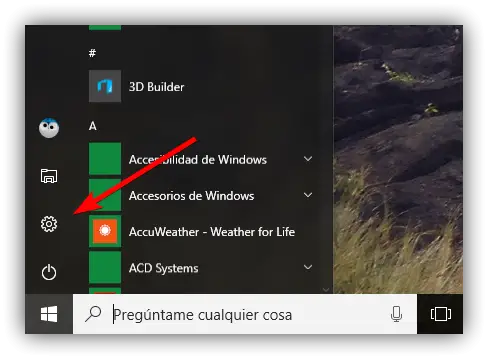
Une fois sur place, nous cliquons sur «Comptes» pour ouvrir la configuration des comptes de notre ordinateur puis sur « Options de connexion » dans la liste de gauche.
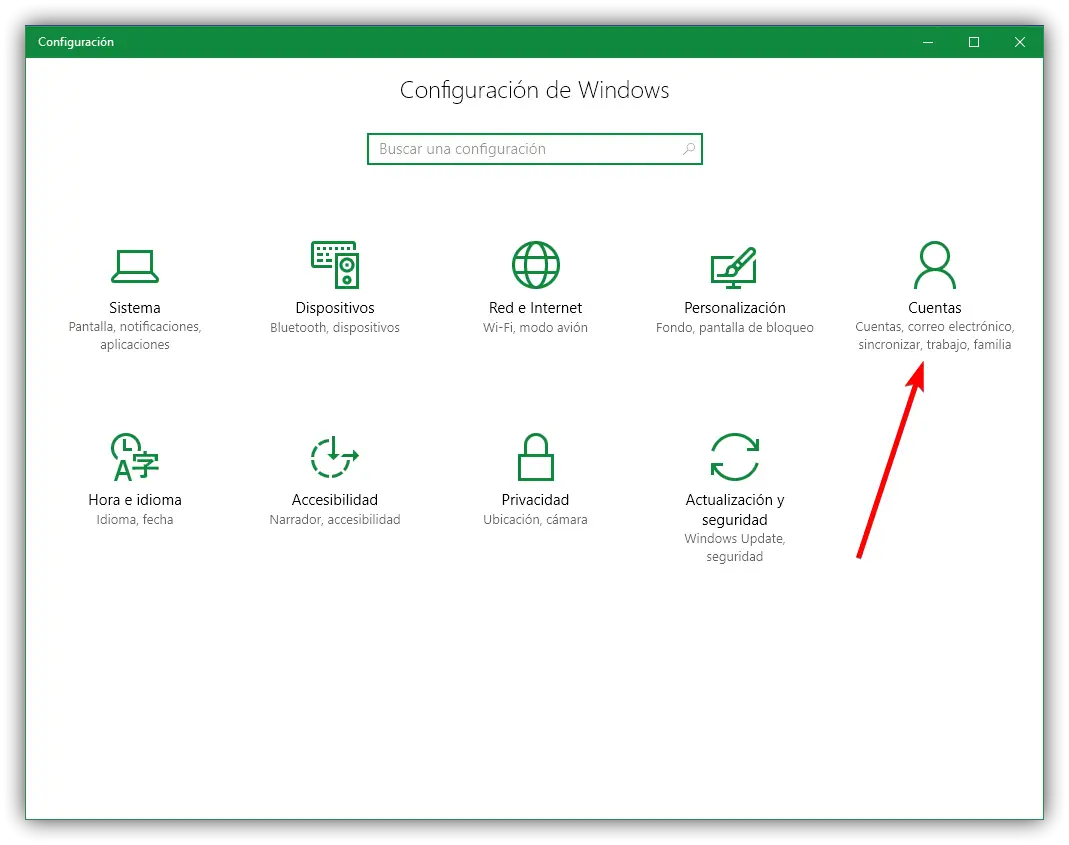

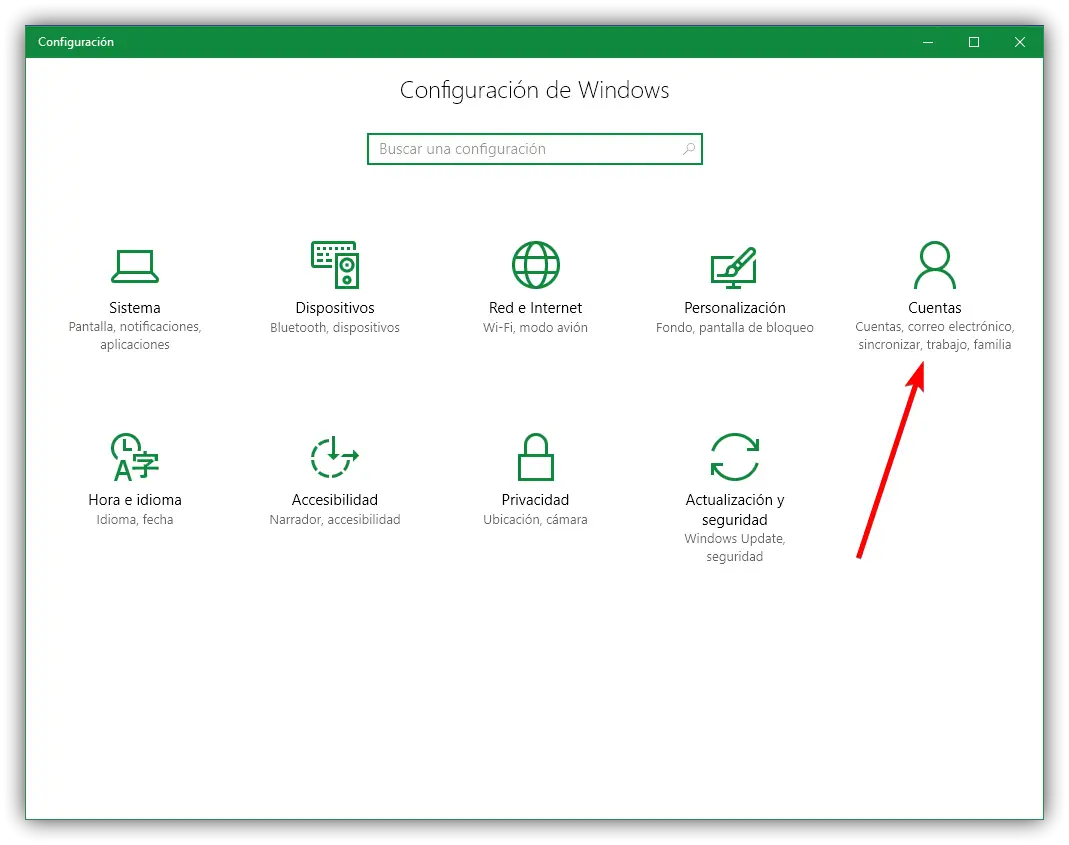

Nous verrons ici les différentes façons dont nous devons nous connecter à notre ordinateur. Dans la section «Mot de passe», cliquez sur «Modifier» pour changer le mot de passe de notre compte.
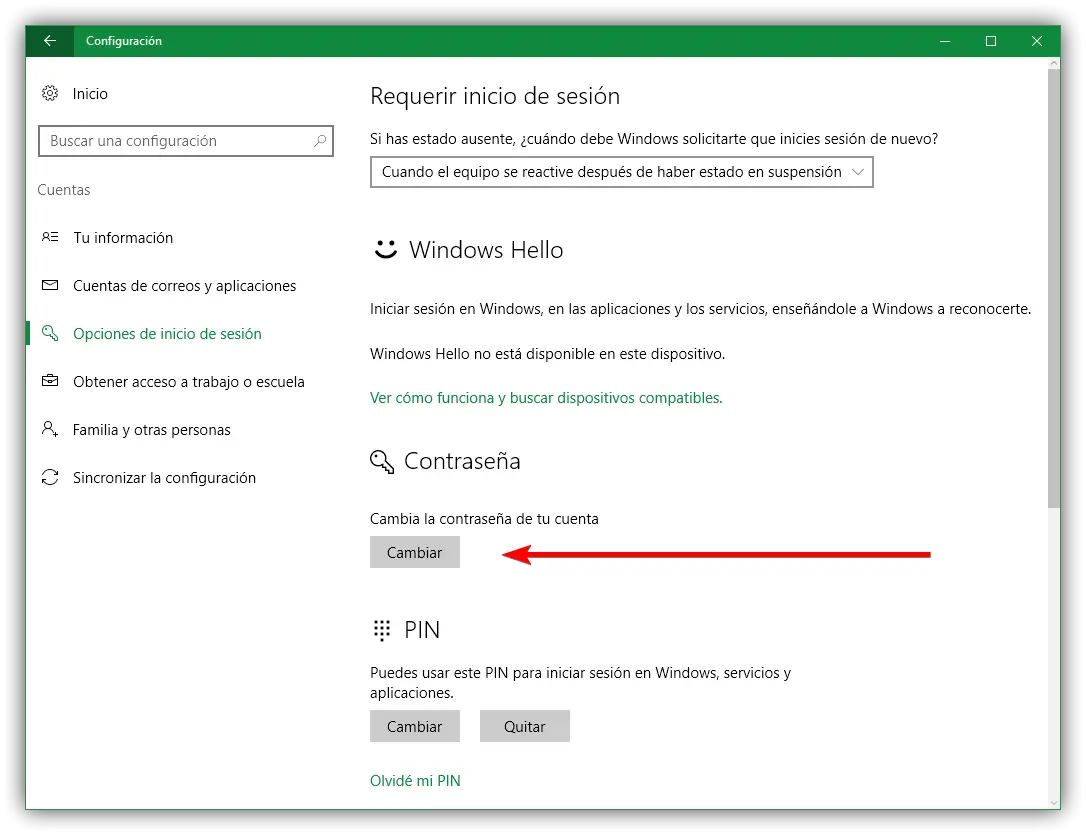
Windows va nous montrer une nouvelle fenêtre à partir de laquelle nous pouvons changer rapidement le mot de passe de notre système d’exploitation .
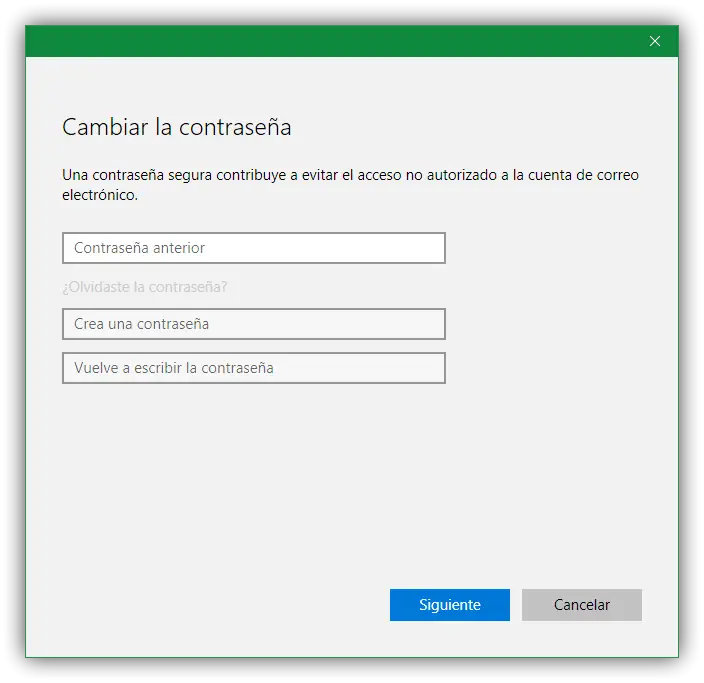
Une fois modifié, la prochaine fois que nous nous connecterons à Windows 10, nous devrons le faire avec le nouveau mot de passe configuré.
Nous devons garder à l’esprit que, si nous changeons le mot de passe de notre compte Microsoft, le mot de passe de notre ordinateur changera, mais aussi celui de OneDrive, Outlook et d’autres services de notre compte Microsoft. Si nous voulons gérer les comptes des utilisateurs Windows comme toujours, les comptes locaux et indépendants, nous vous recommandons de consulter l’article suivant où nous vous expliquons comment le faire.
Comment se connecter à Windows 10 avec un code PIN ou une image pour ne pas changer le mot de passe de notre compte Microsoft
À partir de cette même section de configuration, nous pouvons également activer d’autres méthodes de connexion dans Windows.
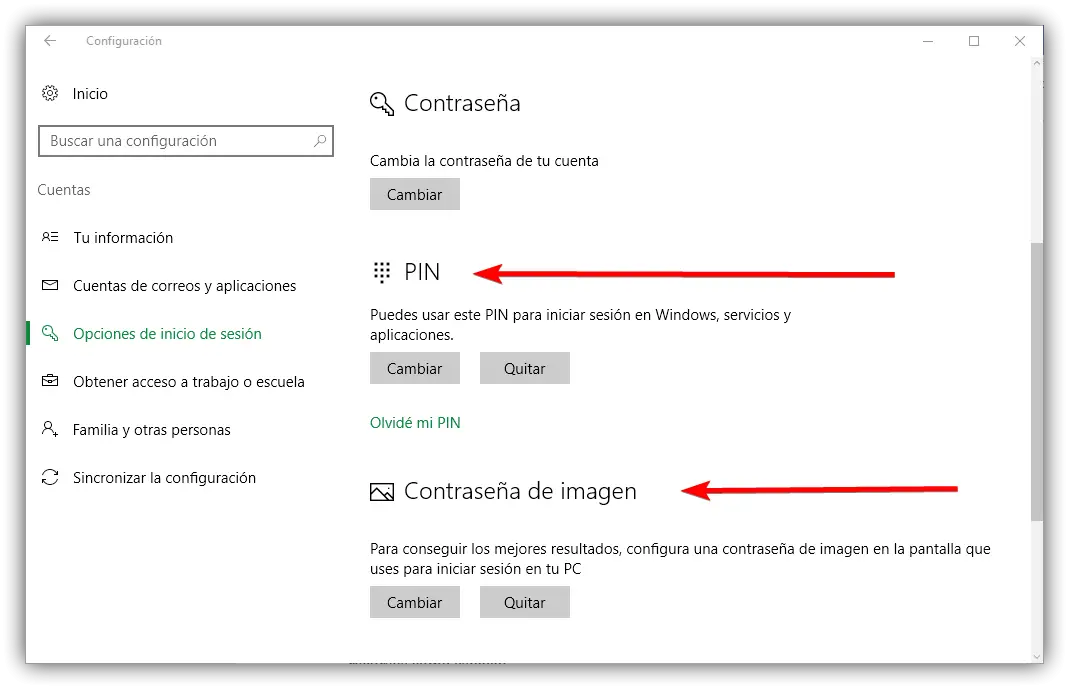
De cette façon, au lieu d’avoir à taper un très gros mot de passe qui, normalement, serait très ennuyeux, nous pouvons protéger notre ordinateur pour le déverrouiller simplement en entrant un code PIN, comme lorsque nous voulons déverrouiller un smartphone, et même en faisant 3 gestes dans une image, comme, par exemple, trois clics sur différents sites de la même.
Comment protégez-vous votre Windows 10 d’une mauvaise utilisation?